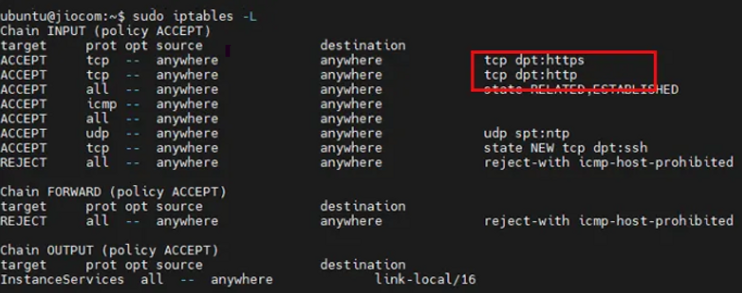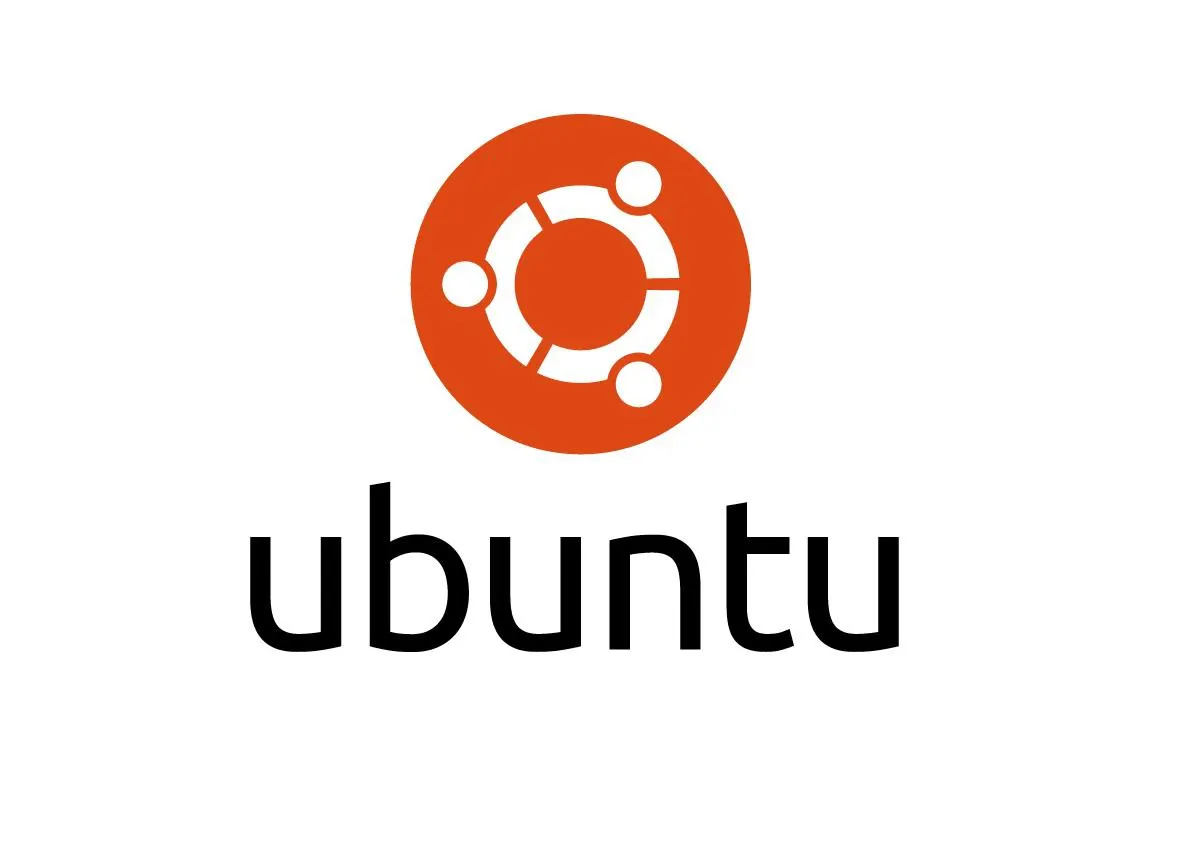1. 네트워크
1.1 ip 주소와 네트워크
- 인터넷을 사용하기 위해서는
공인ip(고유한 값)가 필요하다. - 공인 ip는 고유한 값 이므로 모든 장비에 할당하기에는 부족하다.
- 그래서 공유기를 통해 네트워크를 각 기기에 분배하게 된다.
- 공유기에 연결된 각 기기(컴퓨터, 휴대폰,..)를
사설ip주소로 구분하게 된다.
1.2 포트포워딩의 필요성
- 인터넷이 연결 된 기기 중 컴퓨터 1번을 서버 컴퓨터로 사용한다고 가정해본다.
- 이 컴퓨터에 다른 사람들이
http웹 서버 80번 포트로 접근을 하고자 한다면 - 컴퓨터 1번의
사설ip는 중복되기 때문에 외부에서는 접근할 수 있는 방법이 없다. - 따라서 우리는 고유한 주소인
공인ip를 통해 컴퓨터 1번에 접근할 수 있도록 연결해주어야 한다. - 이렇게 연결해 주는 것이 바로
포트포워딩(port forwarding)이다.
1.3 우분투에서 공인 ip주소 확인
$ curl ifconfig.me2. 포트 포워딩 (port forwarding)
우리는 http 프로토콜을 통해 80번 포트로 들어오는 인터넷을
컴퓨터 1번의 80번 포트로 연결해주고자 한다.
보안 상의 이유로 포트번호를 임의로 지정하기도 하지만,
일단 그대로 80번을 사용해보고자 한다.
2.1 관리자 권한으로 변경
$ su입력 후, 패스워드를 쳐 주면 된다.
2.2 iptables 조회
# iptables -t nat -L --line-numbers현재 설정되어있는 상태를 확인할 수 있다.
2.3 포트포워딩 등록
# iptables -t nat -A PREROUTING -p tcp --dport 80 -j REDIRECT --to-port 80- 등록 후 조회를 해 보면 아래와 같이 나온다.
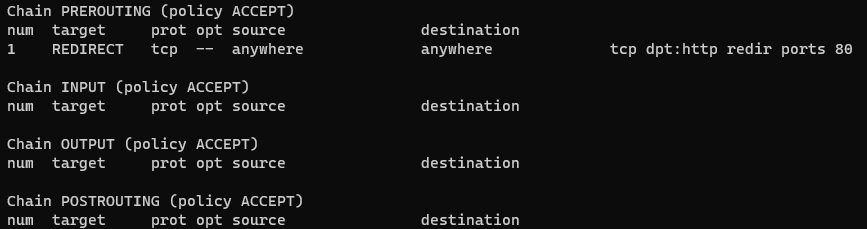
2.4 (참고) 포트포워딩 삭제
# iptables -t nat -D PREROUTING {num 숫자}-line-numbers옵션을 주고 조회를 하면num값이 나오게 되는데
이 때의 번호로 삭제해주면 된다.
2.5 재부팅시에도 설정 유지
- iptables 유지 패키지 설치
# sudo apt install iptables-persistent - 현재 iptables 상태 저장
//// 또 다른 방식 실행전 iptables-persistent 가 설치되어있는지 확인하자..# sudo netfilter-persistent save
설치되어 있지않다면 설치부터 하자..dpkg -l | grep iptables-persistent
아래내용을 순서대로 명령차에 넣어준다.. 예제에는 80과 443만 열었음..sudo apt install iptables-persistent netfilter-persistent
아래의 명령으로 입력해서 포트가 개방되었는지 확인하자..# 80번 포트 개방 http sudo iptables -I INPUT 1 -p tcp --dport 80 -j ACCEPT # 443번 포트 개방 https sudo iptables -I INPUT 1 -p tcp --dport 443 -j ACCEPT # 재부팅시에도 적용 되도록 저장 sudo netfilter-persistent save # 리로드 sudo netfilter-persistent reload# 개방된 포트 확인 sudo iptables -L